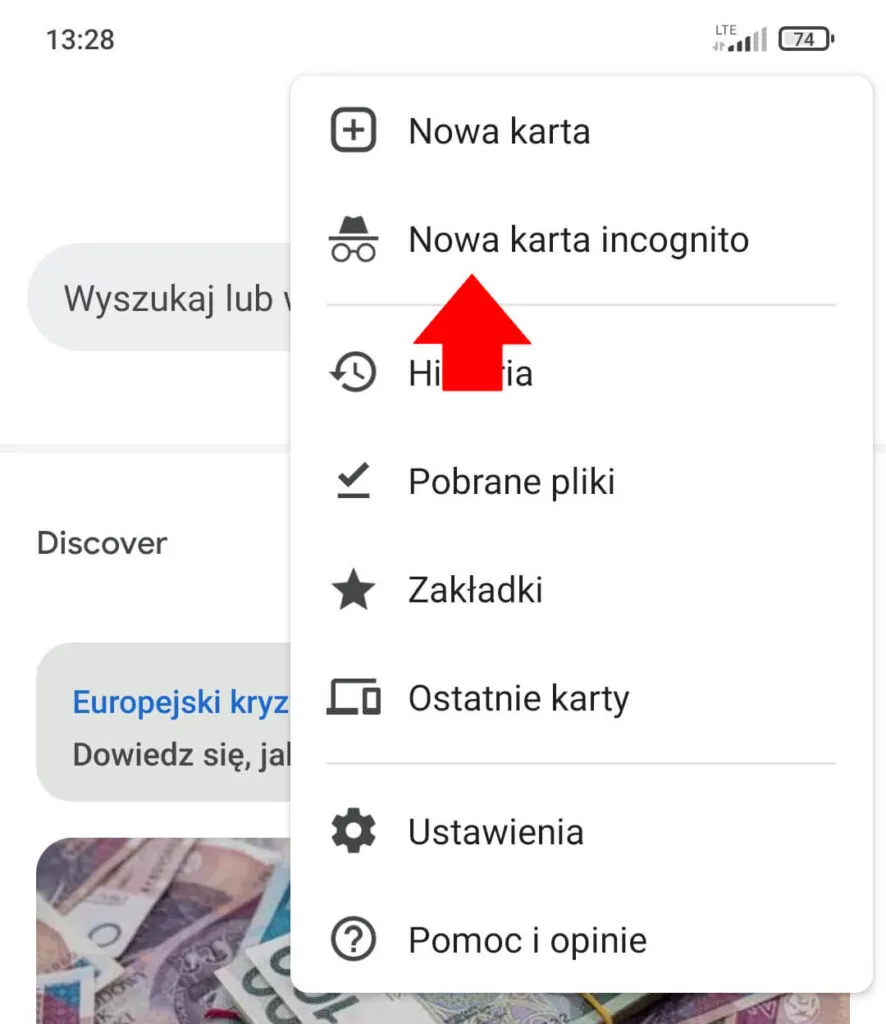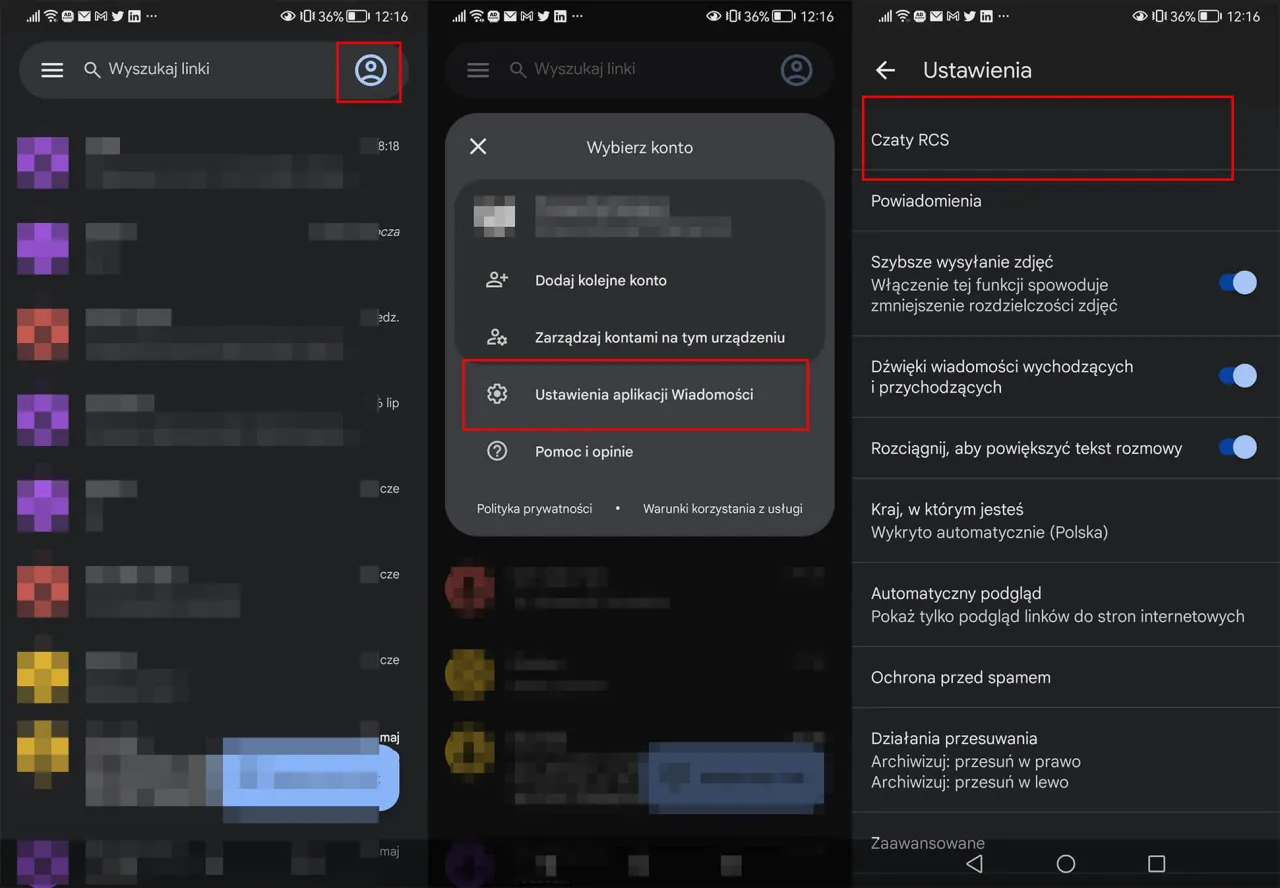Każdy użytkownik komputera może kiedyś stanąć przed koniecznością wejścia do BIOS-a. To podstawowe oprogramowanie sterujące, które znajduje się w pamięci płyty głównej i odpowiada za inicjalizację sprzętu podczas uruchamiania komputera. Mimo że może wydawać się skomplikowany, dostęp do niego jest prostszy, niż myślisz.
Niezależnie od tego, czy chcesz zmienić kolejność bootowania, sprawdzić parametry sprzętu czy przeprowadzić podstawową konfigurację, wejście do BIOS-a jest kluczowym elementem zarządzania komputerem. W tym artykule pokażemy Ci dokładnie, jak to zrobić bez stresu i niepotrzebnych komplikacji, krok po kroku, dostosowując instrukcje do różnych modeli komputerów.
Kluczowe wnioski:- BIOS to podstawowe oprogramowanie sterujące w komputerze, odpowiedzialne za inicjalizację sprzętu
- Dostęp do BIOS-a różni się w zależności od producenta komputera
- Najczęściej używa się klawiszy F2, F10, F12 lub Delete podczas uruchamiania
- Przed wejściem do BIOS-a należy wiedzieć, co chce się zmienić
- Nieprawidłowe modyfikacje mogą spowodować problemy z działaniem komputera
- Warto robić zrzuty ekranu lub notować ustawienia przed zmianami
- Niektóre nowe komputery używają interfejsu UEFI zamiast tradycyjnego BIOS-a
Co to jest BIOS i dlaczego warto go znać?
BIOS to skrót od Basic Input/Output System, który stanowi fundamentalny element każdego komputera. To niskopoziomowe oprogramowanie wbudowane bezpośrednio w płytę główną, które pełni kluczową rolę podczas uruchamiania systemu. Jego głównym zadaniem jest inicjalizacja i test podstawowych podzespołów komputera, znany jako POST (Power-On Self-Test), który sprawdza, czy wszystkie kluczowe komponenty działają prawidłowo.
Wyobraź sobie BIOS jak kierowcę, który przygotowuje samochód do jazdy przed wyruszeniem w podróż. Przed uruchomieniem systemu operacyjnego, wejście do biosu pozwala na przeprowadzenie niezbędnych czynności sprawdzających. Oprócz testowania sprzętu, menu biosu umożliwia konfiguracją podstawowych parametrów, takich jak kolejność bootowania, zarządzanie zasilaniem czy ustawienia zabezpieczeń.
Współczesne komputery często wykorzystują nowocześniejszą wersję BIOS-a zwaną UEFI (Unified Extensible Firmware Interface), która oferuje bardziej zaawansowane funkcje graficzne i większe możliwości konfiguracyjne. Bez względu na wersję, konfiguracja biosu wymaga specjalistycznej wiedzy i ostrożności, ponieważ nieprawidłowe ustawienia mogą prowadzić do poważnych problemów z działaniem komputera.
Różne metody dostępu do BIOS w zależności od producenta komputera
Dostęp do ustawień biosu różni się w zależności od producenta sprzętu. Kluczowe jest znalezienie odpowiedniego klucza podczas uruchamiania komputera, który pozwoli na wejście do menu konfiguracyjnego.
| Producent | Klucz dostępu do BIOS |
| Dell | F2 lub F12 |
| HP | F10 |
| Lenovo | F1 lub Enter |
| Asus | F2 lub Delete |
Dla laptopów i komputerów stacjonarnych procedura może wyglądać nieco inaczej. Kluczem jest szybkie naciśnięcie odpowiedniego klawisza zaraz po włączeniu urządzenia, zanim pojawi się logo producenta.
Czytaj więcej: Jak zmienić nazwę WiFi - Jak prosto zmienić nazwę sieci WiFi?
Krok po kroku: wejście do BIOS bez obaw i komplikacji
Aby włączyć biosa, postępuj zgodnie z poniższymi krokami:
- Wyłącz komputer całkowicie
- Włącz komputer i natychmiast naciskaj wskazany klawisz
- Poczekaj na pojawienie się menu BIOS
- W razie problemów, spróbuj innego klucza dostępu
Najczęstsze problemy podczas włączania BIOS i ich rozwiązania
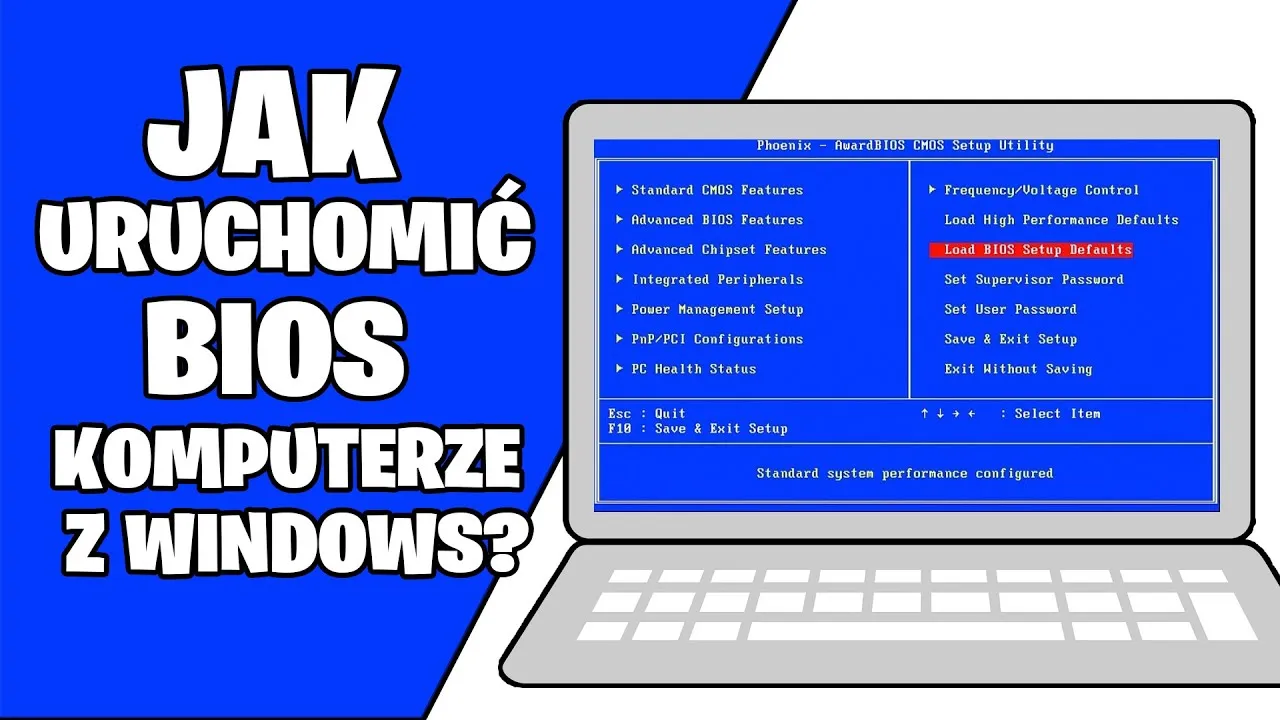
Podczas wejścia do biosu użytkownicy często napotykają różne przeszkody, które mogą dezorientować i frustrować. Kluczowe jest zrozumienie, że problemy techniczne są normalne i najczęściej mają proste rozwiązania.
- Brak reakcji na naciskanie klawiszy podczas uruchamiania
- Nieoczekiwane komunikaty o błędach
- Problemy z nawigacją w menu biosu
- Zablokowany dostęp do ustawień
- Niekompatybilność sprzętowa
Kiedy i dlaczego warto modyfikować ustawienia BIOS?
Modyfikacja ustawień biosu może być konieczna w kilku kluczowych scenariuszach. Przede wszystkim, gdy chcemy poprawić wydajność komputera lub rozwiązać problemy ze sprzętem. Przykładowo, zmiana kolejności bootowania pozwala na uruchomienie systemu z pendrive'a lub płyty CD.
Profesjonaliści często wykorzystują bios w komputerze do zaawansowanych konfiguracji. Można tutaj dostosować parametry chłodzenia, overclock procesora lub zmienić ustawienia zabezpieczeń. Warto jednak pamiętać, że nieodpowiednie modyfikacje mogą prowadzić do poważnych problemów ze sprzętem.
Często jak włączyć biosa i dokonać zmian jest konieczne podczas wymiany podzespołów, aktualizacji oprogramowania firmware lub rozwiązywania specyficznych problemów sprzętowych. Przykładowo, możesz wyłączyć nieużywane porty, zmienić ustawienia pamięci RAM lub skonfigurować zaawansowane opcje rozruchu.
Alternatywne metody dostępu do ustawień systemowych
Tradycyjny BIOS ewoluował w kierunku nowocześniejszego interfejsu UEFI, który oferuje bardziej przyjazne środowisko graficzne. Nowoczesne komputery często pozwalają na dostęp do zaawansowanych ustawień systemowych poprzez oprogramowanie producenta lub nawet z poziomu systemu operacyjnego.
Niektórzy producenci, jak Microsoft czy Apple, wprowadzili alternatywne metody zarządzania ustawieniami systemowymi. W systemie Windows 10/11 można przeprowadzić wiele konfiguracji sprzętowych bez konieczności wchodzenia do klasycznego BIOS-a, co znacząco ułatwia użytkownikom dostęp do zaawansowanych opcji.
Opanuj BIOS: Klucz do sprawnego zarządzania komputerem
Zrozumienie BIOS-a to niezbędny element świadomego korzystania z komputera. Niezależnie od tego, czy jesteś początkującym użytkownikiem, czy zaawansowanym specjalistą, wiedza na temat wejścia do biosu i możliwości jego konfiguracji może znacząco poprawić wydajność i funkcjonalność urządzenia.
Kluczem do sukcesu jest świadome podejście do modyfikacji ustawień systemowych. Pamiętaj, że każda zmiana w menu biosu powinna być poprzedzona dokładnym rozpoznaniem zagadnienia i potencjalnych konsekwencji. Profesjonalne podejście, ostrożność oraz systematyczne dokumentowanie wprowadzanych zmian pozwoli Ci skutecznie zarządzać konfiguracją komputera bez ryzyka przypadkowego uszkodzenia sprzętu.